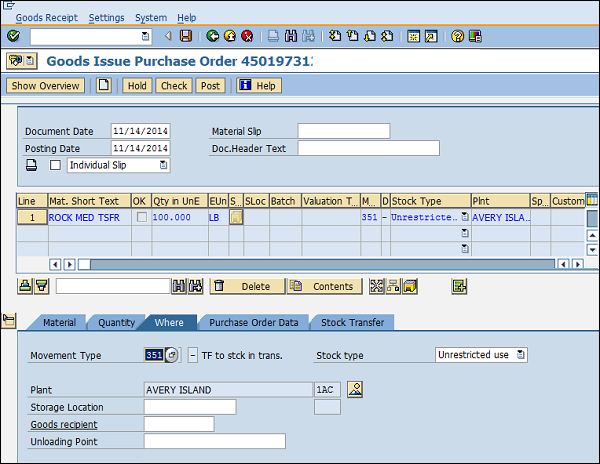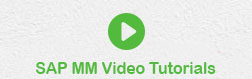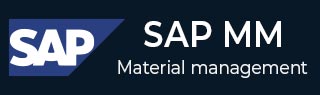
- SAP MM 教程
- SAP MM - 首页
- SAP MM - 概览
- SAP MM - 屏幕导航
- SAP MM - 采购流程
- SAP MM - 组织结构
- SAP MM - 企业结构
- SAP MM - 定义结构
- SAP MM - 组织单元
- SAP MM - 主数据
- SAP MM - 采购信息记录
- SAP MM - 来源确定/列表
- SAP MM - 采购周期
- SAP MM - 采购申请
- SAP MM - 报价请求
- SAP MM - 框架协议
- SAP MM - 配额安排
- SAP MM - 过账期间
- SAP MM - 采购订单类型
- SAP MM - 库存管理
- SAP MM - 发票校验
- SAP MM - 服务管理
- SAP MM - 估价
- SAP MM - 账户分配
- SAP MM - 配置
- SAP MM - 事务代码
- SAP MM 有用资源
- SAP MM - 问答
- SAP MM - 快速指南
- SAP MM - 有用资源
- SAP MM - 讨论
SAP MM - 库存管理
采购流程从收集需求开始,到从供应商采购商品结束。一旦从供应商采购了商品,就需要将其放置在公司场所的正确位置,以便在需要时可以使用。库存管理负责将从供应商收到的库存放置和处理到公司场所内的正确位置。−
以下是关于库存管理需要注意的事项:−
库存管理涉及到对库存的管理,无论是按价值还是按数量。
它包括计划、录入和记录所有商品的移动。
商品移动会创建更新库存中所有库存数量和价值的文档,称为物料凭证。
物料凭证由凭证编号和凭证年份标识。
在进行库存管理时,通常会遇到以下术语:−
- 移动类型
- 收货
- 预留
- 发料
移动类型
移动类型描述了库存中库存过账的类型。它表示库存中的过账是针对收货还是发料。SAP MM 中重要的移动类型如下:−
101 − 针对采购订单或订单的收货。
103 − 针对采购订单将货物收货到GR锁定库存。
201 − 针对成本中心的发出。
261 − 针对订单的发货
301 − 一步法工厂间库存转移
305 − 两步法工厂间库存转移 - 入库
311 − 一步法库位间库存转移
313 − 两步法库位间库存转移 - 出库。
可以通过以下步骤找到移动类型:−
到达移动类型的路径
物流 ⇒ 物料管理 ⇒ 库存管理 ⇒ 货物移动 ⇒ 货物移动 (MIGO)
事务代码:MIGO
步骤 1 − 在 SAP 菜单屏幕上,按照上述路径选择货物移动 (MIGO)。
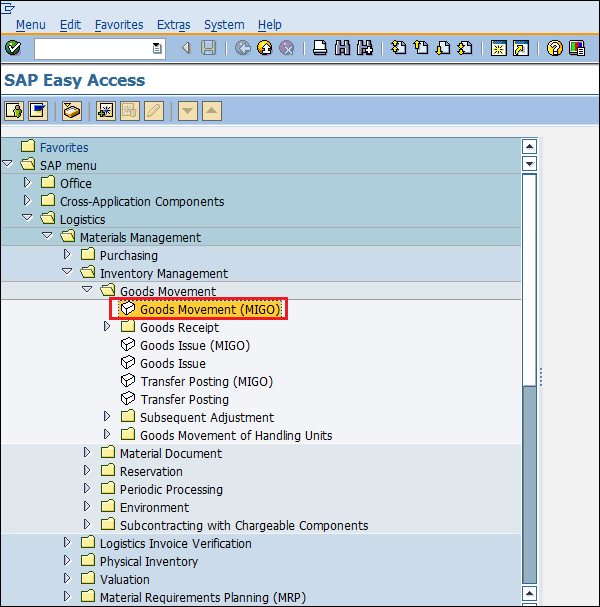
步骤 2 − 选择 GR 收货下拉菜单。您将获得许多标准移动类型,您可以根据您的需求选择一个。
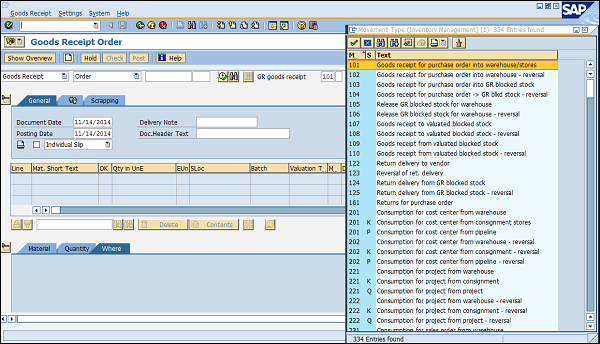
收货
收货是订货方收到材料并验证其状况和质量的阶段。根据移动类型,借助收货将库存过账到库存中。收货将显示仓库库存的增加。收货有两种情况:−
创建收货
取消收货
创建收货
可以通过以下步骤过账收货。
过账收货的路径
物流 ⇒ 物料管理 ⇒ 库存管理 ⇒ 货物移动 ⇒ 货物移动 (MIGO)
事务代码:MIGO
步骤 1 − 在 SAP 菜单屏幕上,按照上述路径选择货物移动 (MIGO)。
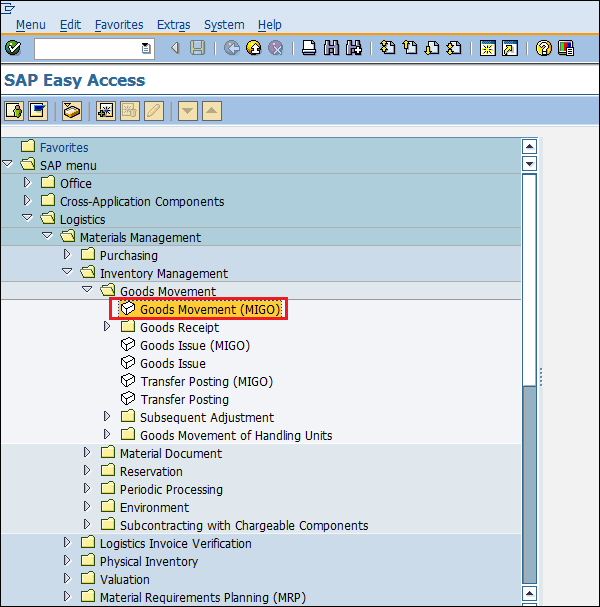
步骤 2 − 收货可以针对各种凭证过账。从下拉菜单中选择所需的凭证。在本例中,我们选择采购订单。根据需求选择移动类型。
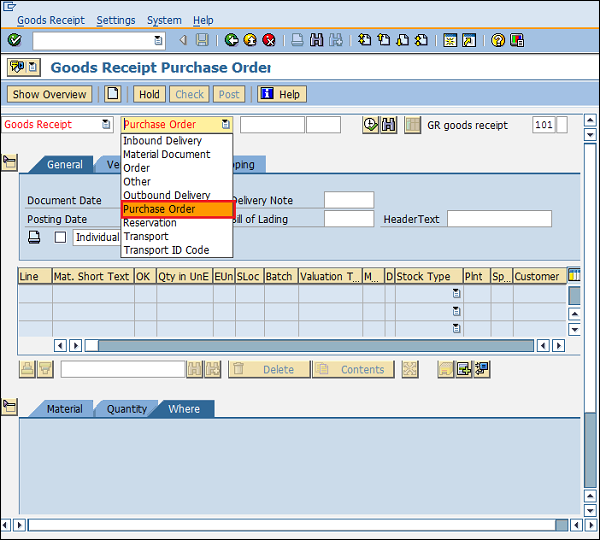
步骤 3 − 它将从所选参考凭证中提取所有详细信息,例如物料、数量、工厂等。选择检查选项卡以检查凭证。然后点击保存。将生成一个物料凭证编号。现在已针对采购凭证过账收货。

取消收货
有时收货过账不正确,在这种情况下,需要取消。请按照以下步骤取消收货。
取消收货的路径
物流 ⇒ 物料管理 ⇒ 库存管理 ⇒ 货物移动 ⇒ 货物移动 (MIGO)
事务代码:MIGO
步骤 1 − 在 MIGO 屏幕上,从下拉菜单中选择针对物料凭证编号的取消。提供物料凭证编号。
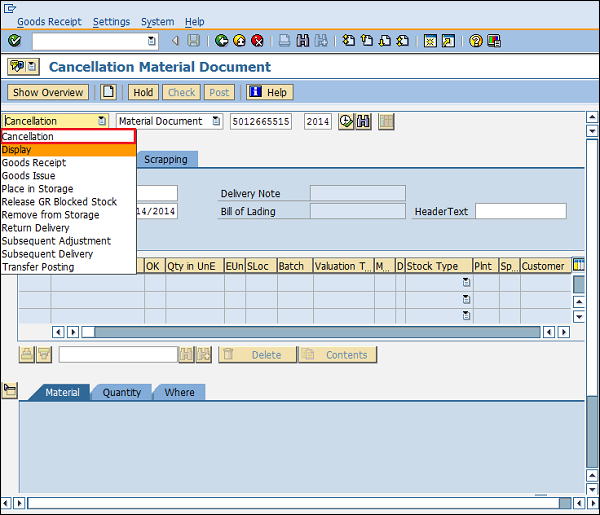
步骤 2 − 它将从物料凭证中提取所有详细信息。选择检查选项卡以检查凭证。然后点击保存。将生成一个物料凭证编号。现在已取消收货。
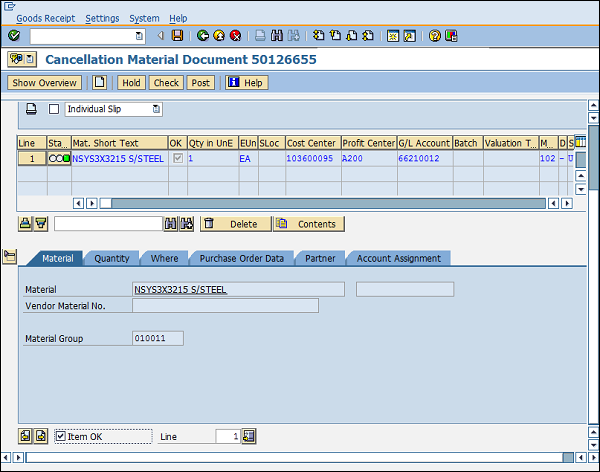
预留
有时需要提前锁定库存,以便可以在特定时间点提供。这称为预留。预留确保在特定时间点的库存可用性。可以通过事务代码 MMBE 查看预留数量。提供物料编号和工厂。预留数量可以在预留选项卡中查看,如下所示。
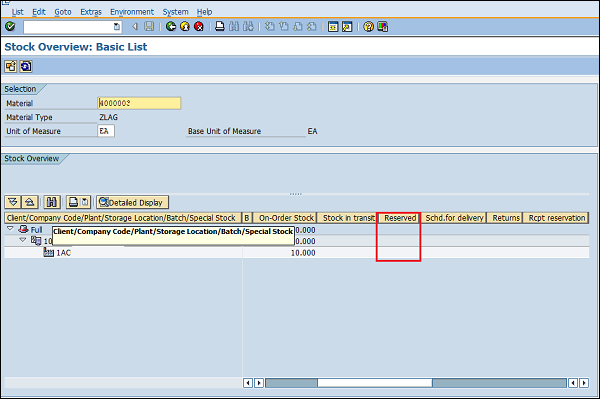
请按照以下步骤创建预留。
创建预留的路径
物流 ⇒ 物料管理 ⇒ 库存管理 ⇒ 预留 ⇒ 创建
事务代码:MB21
步骤 1 − 在 SAP 菜单屏幕上,按照上述路径选择创建执行图标。
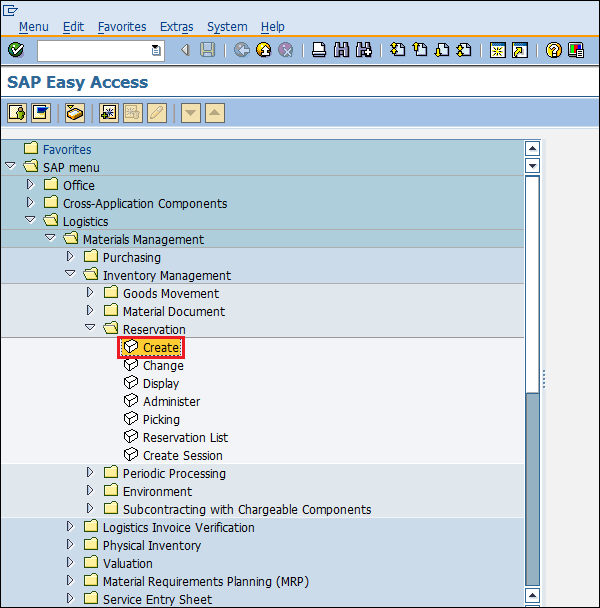
步骤 2 − 输入要进行预留的日期、移动类型和工厂。
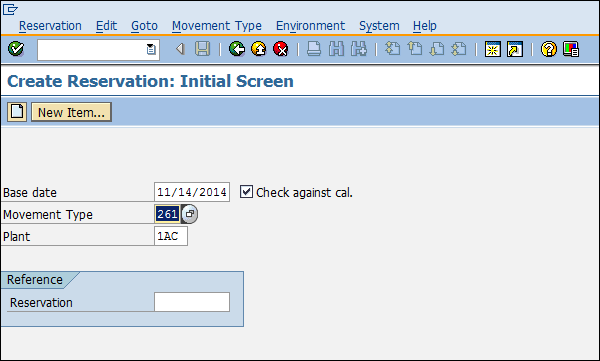
步骤 3 − 输入要进行预留的订单号。提供要预留的物料和数量的详细信息。点击保存。现在已为订单创建预留。
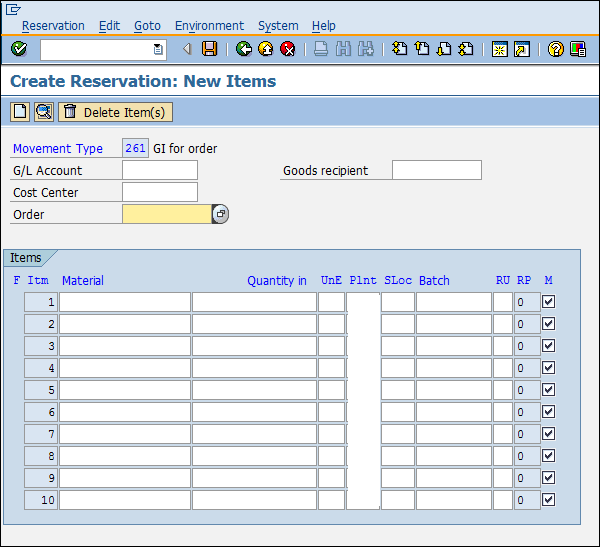
发料
发料表示将库存移出库存,这可能是由于多种原因造成的,例如提取材料进行抽样或将货物退回供应商。发料会导致仓库数量减少。请按照以下步骤过账发料。
过账发料的路径
物流 ⇒ 物料管理 ⇒ 库存管理 ⇒ 货物移动 ⇒ 货物移动 (MIGO)
事务代码:MIGO
步骤 1 − 在 SAP 菜单屏幕上,按照上述路径选择货物移动 (MIGO)。
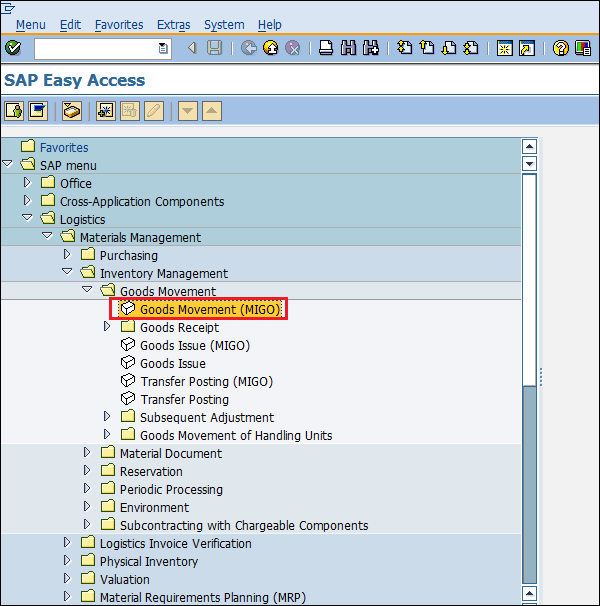
步骤 2 − 从下拉菜单中选择发料。发料可以针对各种凭证过账。从下拉菜单中选择所需的凭证。例如,在本例中,我们选择采购订单。根据需求选择移动类型。
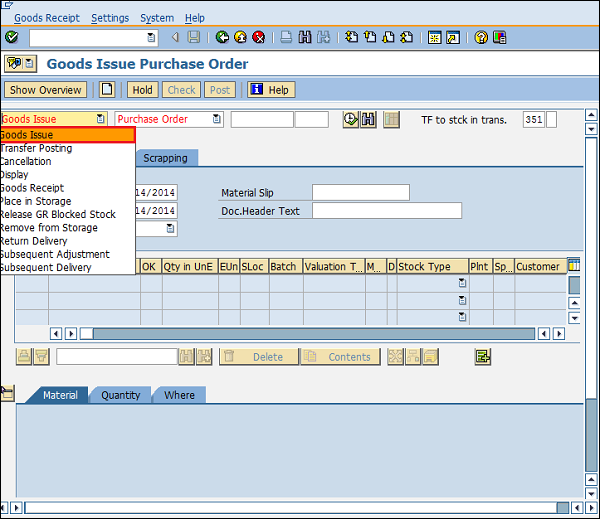
步骤 3 − 它将从所选参考凭证中提取所有详细信息,例如物料、数量、工厂等。选择检查选项卡以检查凭证。然后点击保存。将生成一个物料凭证编号。现在已针对采购凭证过账发料。